2019年11月26日
Windows10のインストールメディアは他のパソコンにも使えるのか
Windows PCの不具合時の再インストール用に、Windowsのインストール メディアを作っておくと、不具合の原因がプログラムなどデータの破損だった場合に役立ちます。
32ビット版Windowsから64ビット版Windowsへのアップグレード時にも、このインストール メディアを作成して使います。
このインストール メディアは、他のPCのインストール用としても使えるのかというのが、この記事のテーマです。
例えば、職場の何台かあるPCを64ビット化したいとか、PCの不具合時に備えて再インストール用にインストール メディアを用意しておきたいという場合に、PCの台数分のインストール メディアを用意しなくても、1つ作っておけばいいのか、ということです。
インストールメディアを作成する手順の中に、「別の PC のインストール メディアを作成する」を選択する部分があります。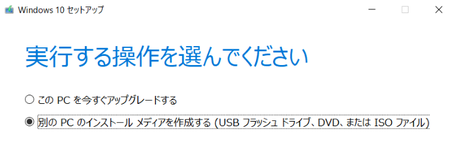
PCが1台しかない場合は、再インストールするのは「別のPC」ではなく、インストール メディアを作成するPCなので変ですが、もう一つの選択肢が「このPCを今すぐアップグレードする」なので、「別の PC のインストール メディアを作成する」を選択するしかないわけです。
(「別のPC」じゃなくても、作成したインストール メディアで、ちゃんと再インストールできます)
この言葉どおり「別のPC」のインストール メディアなら、1つ作っておけば別のPCでも使えるはずですが、ここで1つ気になることがあります。
インストール メディアでWindowsを再インストールする手順の中の「Windowsのライセンス認証」部分で、「プロダクトキーがありません」を選択するのですが、プロダクトキーがなくてもライセンス認証できているので、インストール メディアを作成するときに、そのメディアにライセンス情報を書き込んでいるのでは?と思うのです。
もしそうなら、作成したインストール メディアは、別のPCへのインストールには使えないはずです。
この点がとても気になっていたのですが、答えは「ライセンス認証の状態」の種類を知ることで、分かってきました。
Windows 10 のライセンス認証を行う - Windows Help
Windows 10 でライセンス認証の状態を確認するには、[スタート] ボタンをクリックして、[設定]
ボタンをクリックして、[設定] アイコンをクリックして、[更新とセキュリティ]を開き、[ライセンス認証]を見ます。
アイコンをクリックして、[更新とセキュリティ]を開き、[ライセンス認証]を見ます。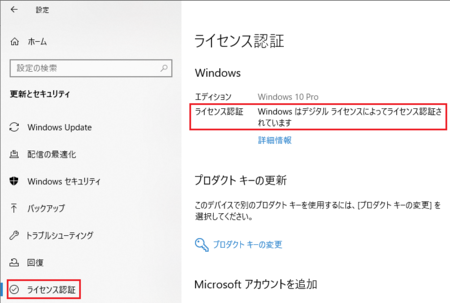
ライセンス認証の状態は、4種類あります。
1)Windows はライセンス認証済みです
2)Windows はデジタル ライセンスによってライセンス認証されています
3)Windows は、Microsoft アカウントにリンクされたデジタル ライセンスによってライセンス認証されています
4)Windows はライセンス認証されていません
インストール メディアを作ってWindows10を再インストールしようとする場合は、1)~3)のどれかのはずです。
1)は、Windowsのプロダクトキーによってライセンス認証している場合なので、再インストールのときに、そのプロダクトキーでライセンス認証ができます。
2)3)は、ハードウェアに関連付けてライセンス認証してしている場合で、Windows7/8/8.1からWindows10にアップグレードするときも、このデジタル ライセンス認証になっています。
この場合は、プロダクトキーがなくてもハードウェア情報から、ライセンス認証ができてしまいます。
というわけで、インストール メディアは、別のPCへのインストールにも使えるということになります。
ずいぶん前にWindows7でプロダクトキーを使ってライセンス認証をして、Windows10にアップグレードして使い続けているという場合には、プロダクトキーがどこに行ったか分からなかったり、デジタル ライセンスのことを知らなかったりで、こういった疑問を持ちそうです。
(私がそうなのですが)
ちなみに、2)の場合は、マザーボードの変更などハードの大きな変更を行った場合に、再認証できない危険性がありますが、3)のMicrosoft アカウントにリンクされた認証にしておけば、そのような場合にも再認証できる可能性があります。
インストール メディアを使って再インストールするときは、この「Microsoft アカウントにリンク」をするようになっていて、すでにMicrosoft アカウントを持っている人はそれを使って、持っていない人は新しくMicrosoft アカウントを作成して、インストールするという流れになっています。
この記事へのトラックバックURL
https://fanblogs.jp/tb/9448588
※言及リンクのないトラックバックは受信されません。
